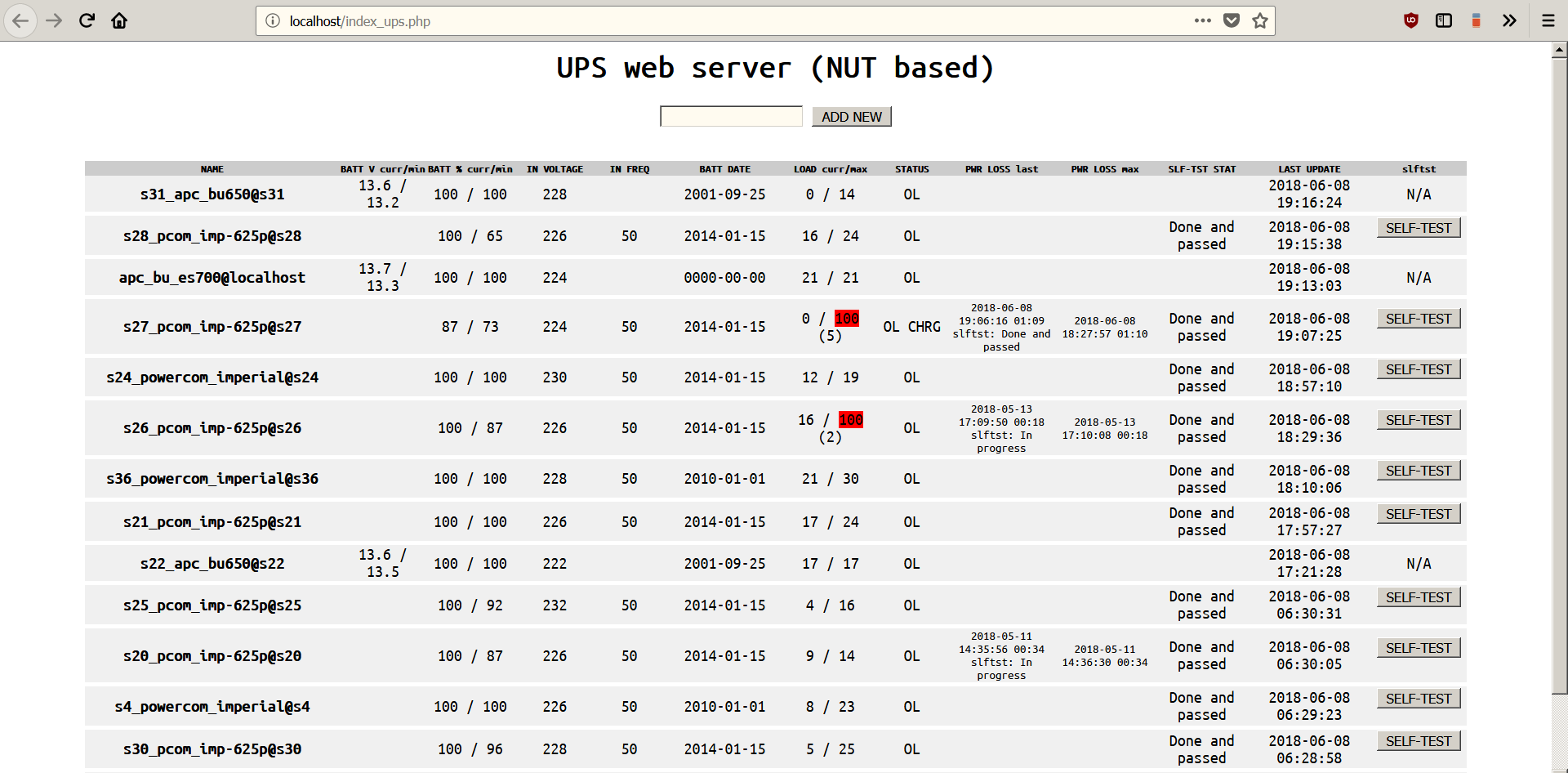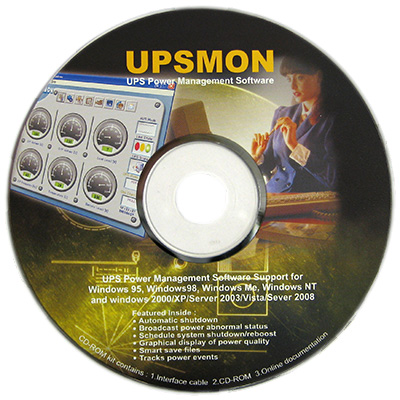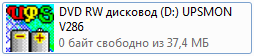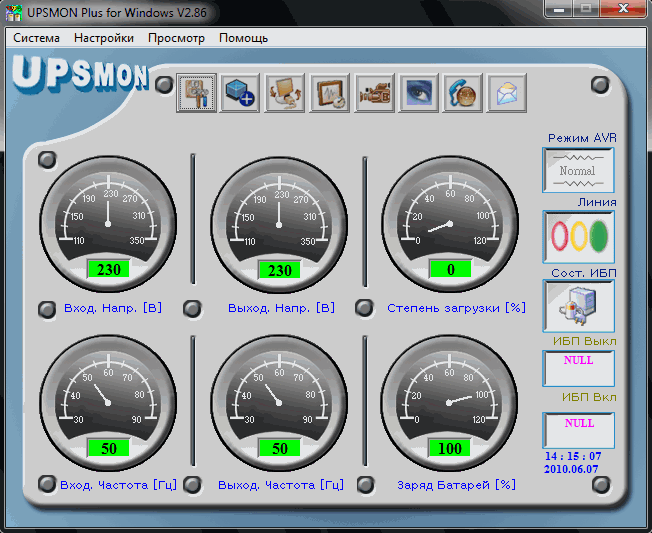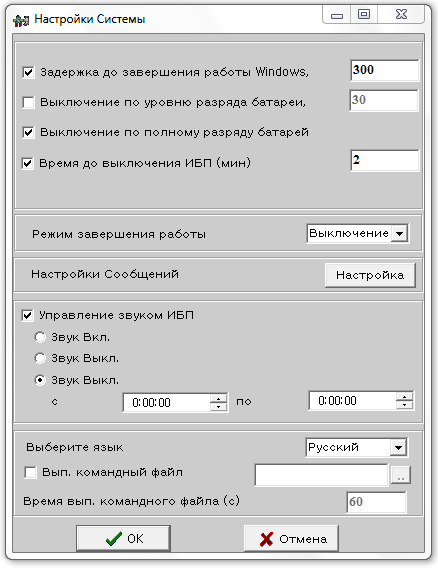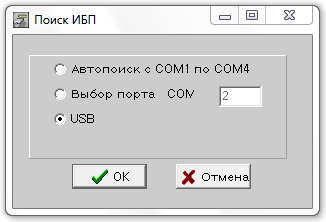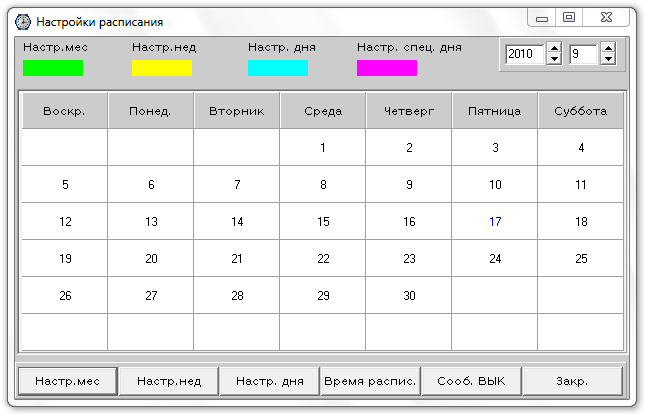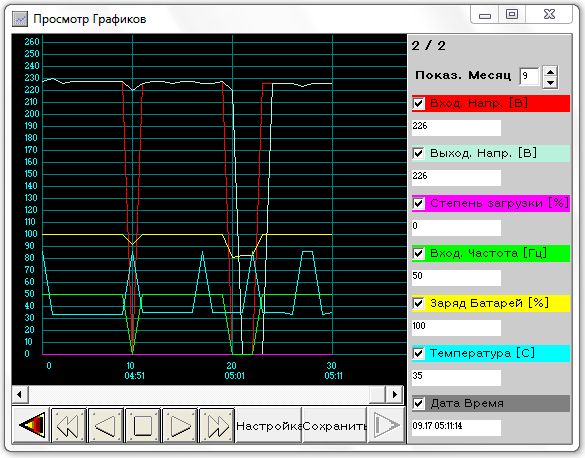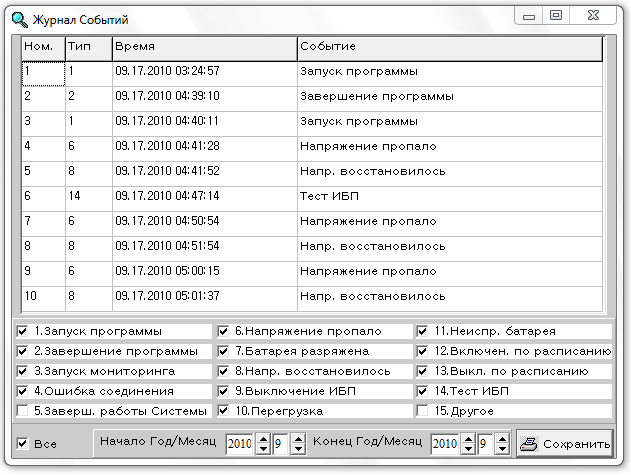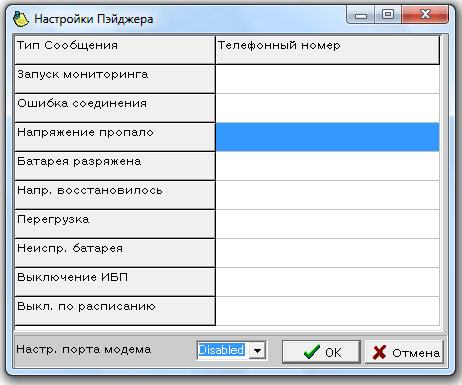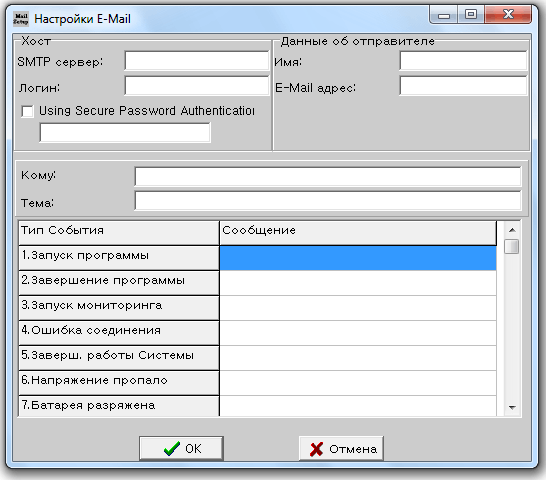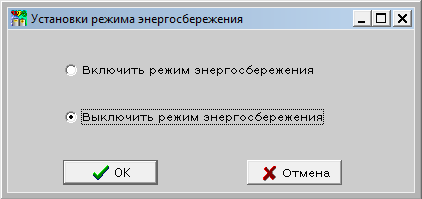Вариант управления ИБП без дополнительного программного обеспечения — стандарт Smart Battery
Контроллеры USB порта, совместимые со стандартом Smart Battery, позволяют осуществлять базовые функции управления ИБП с Windows XP/Vista/7 без установки дополнительного программного обеспечения, используя только стандартные средства операционной системы (в дальнейшем ОС). Например, в Windows XP после подключения ИБП к USB порту можно открыть Диспетчер устройств в Панели управления (раздел Система, вкладка Оборудование) и убедиться, что система опознает его как дополнительную батарею.

Для настройки действий операционной системы необходимо открыть раздел Электропитание в Панели управления. После подключения ИБП в нем появилась дополнительная вкладка Сигнализация, на которой можно задать действия ОС при разряде аккумулятора до определенного уровня. Таких уровня два – низкий заряд и почти полная разрядка.

Для каждого уровня кроме звукового и текстового уведомления доступен следующий выбор возможных действий:
- переход в ждущий режим
- переход в спящий режим
- завершение работы
- запуск программы
При использовании спящего режима содержимое памяти компьютера, в том числе и не сохраненные документы записывается на жесткий диск и компьютер выключается. После включения содержимое памяти восстанавливается, и пользователь может продолжить работу с того же места, где остановился. Для использования спящего режима в Windows XP необходимо на вкладке Спящий режим поставить галочку напротив «разрешить использование спящего режима» и убедиться, что на диске достаточно свободного места.

При переходе ИБП на питание от аккумулятора в правом нижнем углу рабочего стола, на панели задач появляется символ батареи, который меняется по мере разряда. Наведя курсор мышки на него можно получить информацию об оставшемся времени работы и состоянии заряда аккумулятора.
Настройка действий ОС для Windows Vista и 7 немного отличается внешне, хотя, по сути, аналогична. В Панели Управления, в разделе электропитание выбирается изменение параметров текущего плана электропитания. Для текущего плана необходимо открыть изменение дополнительных параметров питания, выбрать раздел Батарея и установить уровни низкого заряда и почти полной разрядки батареи, а также задать действия которые необходимо выполнить ОС.

Аналогично Windows XP при пропадании напряжения в правом нижнем углу рабочего стола появиться символ батареи и дополнительная информация.

Для наиболее полной реализации новых функций ИБП рекомендуется использовать последнюю версию программного обеспечения UPSMON, которую можно загрузить с сайта http://www.pcm.ru/support/soft/
Читайте также:
Достаточно часто в письмах или на сайте звучит вопрос пользователей о том какие именно аккумуляторные батареи выбрать для источника бесперебойного питания (ИБП) и можно ли использовать автомобильные аккумуляторы. Сама природа вопроса понятна. Автомобильные аккумуляторы стоят дешевле промышленных и создается иллюзия того, что можно существенно сэкономить.
Давайте сразу определимся, что речь пойдет об однофазных ИБП, выполненных по технологии оффлайн и не имеющих встроенного стабилизатора. Достаточно часто этот класс ИБП называет еще Back UPS. Как правило, цифровой код в названии модели, например, UPS 500 – это мощность ИБП, указанная в вольт амперах (VA). Что при стандартном среднем показателе коэффициента мощности для этого класса оборудования — 0,5-0,6, будет соответствовать 300 Вт максимум.
Традиционно к SMART UPS (ИБП) относят линейно-интерактивные источники бесперебойного питания с выходным напряжением в виде чистой синусоиды. Такие решения пока еще остаются дешевле устройств класса онлайн и этот факт оставляет их популярными для малого и среднего бизнеса, а также для защиты оборудования, чувствительного к форме выходного напряжения или работающего в режиме 24х7. Сфера применения очень широка. Как правило, это серверное оборудование, коммутаторы и концентраторы, маршрутизаторы, сетевые устройства, ответственные рабочие станции, кассовые терминалы и т.д.
Мониторинг ИБП рабочих станций в Windows с Network UPS Tools
Когда возникает задача мониторить бесперебойники у рабочих станций? Запищал – заменил, конец. Чинить ИБП – дело неблагодарное, менять аккумуляторы – не все хотят возиться (или даже моветон).
Так думал и я, особенно после череды ИБП с отказавшей электроникой. Ситуацию усугублял софт от производителей. Он, как бы это помягче выразиться, барахло. Причем у всех – APC, Ippon, Powercom, TrippLite. Что серверный, что для рабочих станций. Пробовать платные версии после опыта с бесплатными – желания не возникло. А совсем весело, когда ИБП от разных производителей.
Но мониторить всё же надо. Плюсы очевидны: 1) можно поменять ИБП ДО того, как он издаст прощальный писк; 2) можно сразу увидеть, где сдохла батарея, а где электроника.
Минус же прост, как всегда: стоимость решения, в деньгах или человеко-часах.
Вот эту проблему и будем решать.
Если имеем зоопарк, то самый адекватный способ – это Network UPS Tools.
По нему мало информации про Windows, а ещё нет GUI. Но это мы решим.
Справедливости ради нужно отметить, что есть похожий проект на Python. Но мне лично кажется совершенно излишним использование Python (и подобные технические решения) там, где можно обойтись парой строк нативного скриптинга.
- Это не «готовое решение».
- Это не предложение, а рассказ.
- Да, есть Zabbix, Cacti, etc, и это тяжеловесные решения для больших компаний, требующие выделенного сервера и всё равно какого-то промежуточного слоя для поддержки соответствующего протокола UPS.
- При всём вышеперечисленном, решение достаточно простое, достаточно лёгкое и стоит 0 валюты.
Разумеется, для сбора информации понадобятся UPS с инфо-портом. У меня возникли проблемы с COM-портом IPPON, всё остальное работает на ура.
Обычно для рабочих станций используется подключение ИБП по USB, этот случай и рассмотрим. Нужно установить NUT на все рабочие станции с ИБП.
Возможные проблемы при этом:
- > Драйвер libusb лучше ставить отдельно. Те, что в комплекте, понимает не все ИБП;
- Если libusb предлагает стандартное имя HID UPS Battery, нужно его изменить – со стандартным именем некоторые системы почему-то не видят UPS;
- если процессе установки появилось сообщение «Драйвер без цифровой подписи«, то его нужно повторно переустановить руками, иначе он слетает;
- если libusb не распознал модель UPS, то с первого раза драйвер ставится НЕКОРРЕКТНО! Об этом говорит ошибка «upsmon ERROR ACCESS DENIED», или драйвер просто слетает. Нужно: остановить службу NUT, удалить драйвер libusb, подождать, пока установится «USB устройство ввода», выбрать для него вручную драйвер libusb заново;
- Для NUT нужны сторонние библиотеки, которых в комплекте установки нет. Setup об этом говорит, но кто ж его читает 🙂 Плюс часто в системах уже есть софт с этими библиотеками. Точно нужны: libeay32.dll, ssleay32.dll, libgcc_s_dw2-1.dll (есть в папке NUT-bin), libusb.dll (есть в дистрибутиве libusb), msvcr71.dll (в составе Net Framework 1.1). Все эти файлы должны быть в папке Windows\System32;
- иногда нужно указать bus=«bus-0» для USB UPS в ups.conf;
- на быстрых машинах и на некоторых сетевых картах служба NUT стартует раньше, чем драйвер и/или сетевой интерфейс. При этом тип запуска «Автозагрузка (отложенный запуск)» приводит к ошибке «upsc ERROR DATA STALE». Решение: создать задачу, которая будет проверять наличие процесса upsd при появлении события с кодом 1 из источника «Network UPS Tools» и перезапускать службу Network UPS Tools скачать xml-файл задачи скачать скрипт (должен быть в папке NUT\others).
Примерный скрипт полуавтоматической установки NUT на клиенты:
Как понять, почему не работает NUT под Windows:
- проверяем, есть ли в процессах nut.exe
- если есть, то проверяем upsd.exe и upsmon.exe
- если upsd нет в процессах, идём в nut\sbin и запускаем руками:
- «upsd не может быть запущен, так как отсутствует dll» – проверяем dll в system32, перезагружаемся на всякий случай;
- «upsd error creating named pipe» – upsd уже запущен
- запускается и сразу закрывается – проверить ip-адрес в upsd.conf в секции LISTEN, особенно актуально, если на машине DHCP ;
- upsd запустился, но не видит UPS – установить или переустановить libusb, проверить libusb.dll в system32, переименовать устройство из HID UPS Battery;
- если upsd стартовал, идём в bin и выполняем upsc our_ups@localhost
- «upsc не может быть запущен, так как отсутствует dll» – проверяем библиотеки ;
- «upsc failed connection unknown error» – проверяем, запущен ли upsd и upsmon, внимательно проверяем секцию MONITOR в upsmon.conf, ещё раз проверяем библиотеки dll;
- «upsc error data stale» – либо UPS один раз запускался и больше не работает, тогда переустанавливаем драйвер libusb и переименовываем HID UPS Battery, либо служба NUT поднялась быстрее, чем стал виден сетевой интерфейс или USB UPS, перезапускаем службу;
- «upsmon error ACCESS DENIED» – переустанавливаем драйвер, как описано выше.
Для сервера мониторинга нужны:
- NUT в режиме standalone;
- любой web-сервер с php и mysql. Я использую Uniform Server
- MySQL-база и папка www из репозитория, и пара batch-скриптов оттуда же.
Базу SQL и www кладём в соответствующие каталоги веб-севера. Скрипты из batch_scripts копируем в папку установки NUT. Запускаем веб-сервер, переходим на localhost/index_ups.php. Добавляем любой из клиентских UPS в формате UPS_name@host. Запускаем скрипт get_ups_list_mysql.cmd. Проверяем. Enjoy.
Что мы можем увидеть полезного, помимо текущего состояния? Например:
- если минимальный вольтаж батареи приближается к 10 – лучше заменить её заранее;
- при нормальных значениях вольтажа отказ ИБП будет связан скорее всего, с отказом электроники (ваш, К.О.);
- нагрузка более 70 процентов нежелательна, 100 не нормальна, если не связана с событием self-test;
- минимальный заряд батареи менее 30% говорит о неисправности батареи либо о неверных настройках автоотключения при разряде на клиенте.
Несколько моментов:
- столбцы можно сортировать нажатием на заголовок;
- максимальные/минимальные значения выводятся через слеш к текущим, критические отмечаются красным;
- осторожнее с кнопкой «self-test».
Если у кого-то проблемы с установкой/работой NUT под Windows – пишите, разберёмся вместе.
Спасибо за внимание!
Только зарегистрированные пользователи могут участвовать в опросе. Войдите, пожалуйста.
Управление источником бесперебойного питания для Windows
| Оценка: |
3.38 /5 голосов — 19 |
| Лицензия: | Условно-бесплатная | Цена: 400 руб. |
| Ограничение: | 15 дней |
| Версия: | 3.5.1.4 | Сообщить о новой версии |
| Обновлено: | 11.02.2020 |
| ОС: | Windows 10, 8.1, 8, 7, XP |
| Интерфейс: | Русский |
| Разработчик: | VDsoft |
| Категория: | Управление питанием |
| Загрузок (сегодня/всего): | 0 / 7 031 | Статистика |
| Размер: | 8,56 Мб |
| СКАЧАТЬ | |
Управление источником бесперебойного питания — программа предназначена для настройки, управления, и контроля состояния источников бесперебойного питания (ИБП) поддерживающих набор команд Smart.
Программа позволяет в значительной степени расширить и дополнить возможности вашего ИБП, которые не реализованы в программах поставляемых производителем. Это полный мониторинг параметров питания, изменение настроек ИБП, автоматическое отключение ИБП при отключении ПК, планировщик и многое другое.
Основные возможности программы:
- Мониторинг параметров электропитания и состояния ИБП и их графическое представление (входное, выходное напряжения, заряд, температура и т.д.);
- Возможность изменения внутренних настроек ИБП и его адаптация к параметрам местной электросети;
- Регистрация отклонений в системе питания и функционировании ИБП по времени дня и дате;
- Возможность автоматического отключение ИБП при приостановке ПК;
- Планировщик работы ПК — Ваш ИБП может отключать и включать нагрузку по заданному вами расписанию;
- Настройка реакции на события при сбоях в питании;
- Возможность приостановки работы компьютера при сбое в электросети Возможность отправки уведомлений о сбоях и неисправностях по локальной сети и электронной почте.
- Возможность запуска внешнего приложения для обработки событий при сбоях и неисправностях.
- Возможность мониторинга нескольких компьютеров по локальной сети
Поддерживается вся линейка ИБП серии APC Smart и другие ИБП с аналогичным набором команд.
Обзор программного обеспечения UPSMON Plus для ИБП Powercom
Сегодняшний обзор посвящен программному обеспечению UPSMON Plus, которым комплектуются изделия фирмы Powercom. Это ПО дает возможность реализовать полноценное взаимодействие источника бесперебойного питания и персонального компьютера.
Тестируемое ПО UPSMON Plus поставляется на CD-диске. Объем дистрибутива программы для Win32 — 4 МБ. Общий объем диска — 37 МБ. Дата выпуска 3/09/2010. По сравнению со всеми ранее протестированными программами для связи ИБП и ПК, эта является просто верхом минимализма! Полиграфия диска выполнена качественно, диск вложен в плотный глянцевый картонный конверт.
Список поддерживаемых операционных систем:
- Windows NT/95/98/Me;
- Windows 2000/Server2003/XP/Vista/Server2008;
- Novell Netware;
- Linux.
Явно недостает поддержки Mac OS, а ведь пользователей этой системы становится все больше и больше… По ряду причин мы не можем проверить все варианты предлагаемого ПО со всеми системами, но постараемся подробно рассмотреть функционирование UPSMON Plus под Windows 7 Ultimate. Инсталляция версии для 2000/Server2003/XP/Vista/Server2008 проходит автоматически, требуется только указать директорию для установки. Иконка вставленного диска выглядит удовлетворительно.
Для проверки ПО мы использовали ПК в следующей конфигурации: